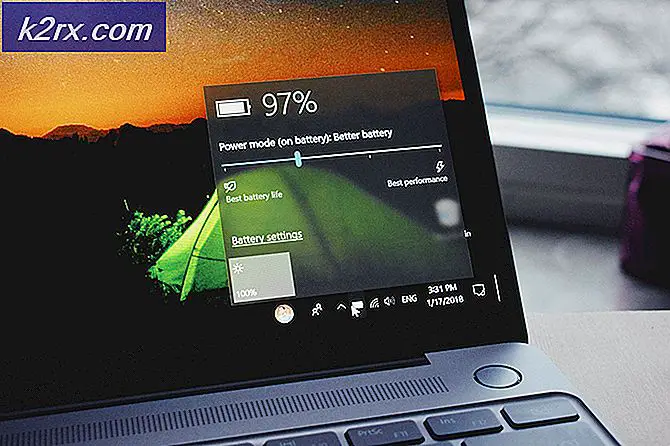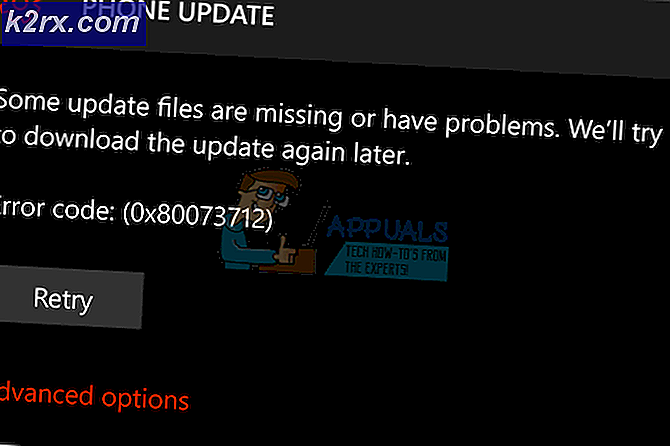Så här fixar du Lost IMEI på Xiaomi Redmi Note 3
I de flesta fall kan du förlora ditt IMII-nummer för Redmi Note 3 under en misslyckad ROM-flash eller misslyckad uppdatering. På något sätt kan du inte använda mobila tjänster som att ringa och skicka text eller logga in på ditt Mi-konto. När detta händer, är din IMEI, när du ringer * # 06 # eller gå till Inställningar> Om telefon> Status inställd på 0 eller Null.
I den här artikeln guidar jag dig om hur du återställer ditt missade IMEI på både Qualcomm och Mediatek (MTK) versioner av Xiaomi Redmi Note 3. Du kan verifiera om din telefon är Qualcomm eller Mediatek baserat på CPU-Z.
Innan du fortsätter med den här guiden, se till att telefonen är rotad med en olåst startladdare. Du kan göra det genom att installera TWRP (Qualcomm / MTK) och sedan blinka SuperSU.
Metod 1: Återställ IMEI på Snapdragon Version
- Gå till den här länken och ladda ner rar-filen därifrån. Extrahera den på din dator och du hittar tre filer som innehåller Qualcomm QPST Tool, IMEI Converter och Adb-filer.
- Installera Qualcomm QPST-verktyget
- På din telefon, gå till Inställningar> Om och tryck på bygg nummer 8 gånger. Gå tillbaka till Inställningar> Utvecklarinställningar och sätt på USB Felsökningsläge .
- Gå till adb- mappen i filen du extraherade, håll skiftet och högerklicka på ett tomt område och välj Öppna kommandofönster här.
- I kommandotolken skriver du adb-skalet (Acceptera någon fråga som kommer på din skärm)
su (Acceptera SuperUser prompt prompt som kommer på din skärm)
setprop sys.usb.config diag, adb Nu ska telefonen vara i diagnostiskt läge. PRO TIPS: Om problemet är med din dator eller en bärbar dator, bör du försöka använda Reimage Plus-programvaran som kan skanna förvaret och ersätta korrupta och saknade filer. Detta fungerar i de flesta fall där problemet uppstått på grund av systemkorruption. Du kan ladda ner Reimage Plus genom att klicka här - Öppna QPST- konfigurationen som finns i C: \ Program Files (x86) \ Qualcomm \ QPST \ bin \ QPSTConfig.exe (för 64 bitarssystem) eller C: \ Program Files \ Qualcomm \ QPST \ bin \ QPSTConfig.exe (för 32 bitar system). Din telefon ska visas under kolumnen Aktiva telefoner.
- Klicka på Starta klienter> Programvaruhämtning .
- Gå till fliken Backup och skapa en säkerhetskopia av din QCN-fil. Säkerhetskopiering hjälper dig att återställa allt tillbaka om du stöter på något. Om du behöver återställa QCN-filen, gå till fliken Återställ och välj den QCN-fil du säkerhetskopierade.
- När telefonen fortfarande är ansluten till datorn öppnar du RF NV Manager som finns i C: \ Program Files (x86) \ Qualcomm \ QPST \ bin \ RF_NV_Manager.exe (för 64 bitarssystem) eller C: \ Program Files \ Qualcomm \ QPST \ bin \ RF_NV_Manager.exe (för 32-bitarssystem).
- I RF NV Manager, gå till File> Read Supported RF NV Items . Leta efter nummer 550 i listan. Den läser NV_UE_IMEI_I
- Det finns 9 tomma fält på höger sida av fönstret där du måste ange ditt IMEI-nummer. Dessa fält tar bara hex-värden så att du måste konvertera ditt IMEI-nummer till hex med hjälp av IMEI Converter i den mapp du tidigare extraherade. Du hittar din IMEI på baksidan av din telefon eller detaljhandeln.
Kopiera den konverterade hex-IMEI till RF NC Manager-fälten med två tecken per fält.
- När alla lådor är fyllda ihop klickar du på Skriv NV- knappen och startar om telefonen. Efter omstart, ring * # 06 # eller gå till Inställningar> Om> Status för att kontrollera om ditt IMEI-nummer är tillgängligt.
Metod 2: Återställ IMEI på MTK-versionen
Detta är en ganska enkel process jämfört med Qualcomm-versionen. Mediatek-telefoner har en tendens att kunna tillåta IMEI-modifieringar och är mer benägna att IMEI-förluster än Qualcomm-varianter.
- Gå till Google Play Butik och installera Chamelephon.
- Starta programmet och bevilja root-åtkomst om du blir frågad. I de två fälten IMEI 1 och IMEI 2, lägg i ditt IMEI som det är. Det finns ingen anledning att konvertera här.
- Tryck på Använd nya IMEI-filer, bekräfta och starta om telefonen. Du borde ha din IMEIs nuvarande nuvarande.
PRO TIPS: Om problemet är med din dator eller en bärbar dator, bör du försöka använda Reimage Plus-programvaran som kan skanna förvaret och ersätta korrupta och saknade filer. Detta fungerar i de flesta fall där problemet uppstått på grund av systemkorruption. Du kan ladda ner Reimage Plus genom att klicka här